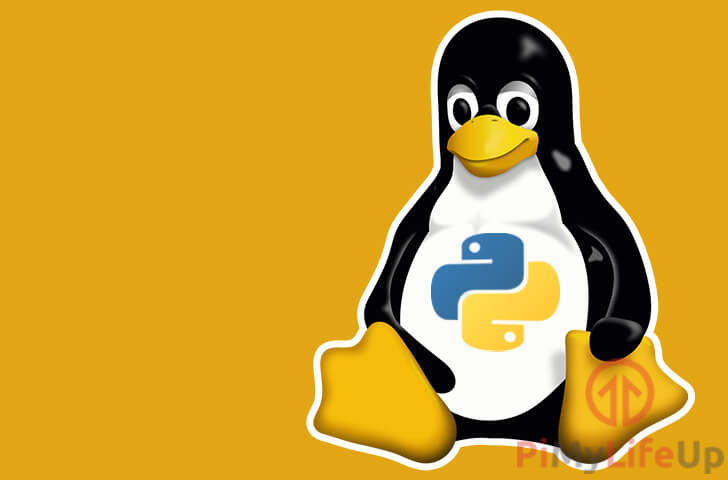在基于Linux的操作系统上安装Python可以通过几个简单的步骤来完成。
在本指南中,详细记录了如何将Python安装到几个不同的基于Linux的发行版的过程。有三个主要的包管理器,我们将向您展示如何使用它们来安装 Python。
APT是最著名的软件包管理器之一,几乎所有基于Debian的系统都使用它,如Ubuntu、Raspbian和Linux Mint。另外两个主要的包管理器是YUM和DNF。Yum主要由CentOS利用,DNF主要由Fedora利用。
首先安装Python到基于Debian的操作系统上,这些系统使用APT包管理器。
在基于 Debian 的系统上安装 Python
Debian是一个很流行的操作系统,它催生了许多分支,如Ubuntu。
在本节中,我们将向您展示如何利用它的 “APT “包管理器将 Python 安装到您的 Linux 系统中。如果你需要为你正在做的Raspberry Pi项目安装Python,你可能需要做这些步骤。这些步骤将适用于几乎所有的Debian衍生的操作系统。
1. 在系统上加载终端。
需要在终端使用APT包管理器将Python安装到系统中。
2. 在打开终端后,首先通过运行以下命令更新可用的软件包列表。
更新列表可以确保所有的下载仍然可用,你不会遇到APT试图下载一个不再存在的文件的问题。
sudo apt-get update3. 现在更新已经完成,运行下面的命令继续安装Python。
除了安装Python,还将安装 “pip”,它是Python的一个包管理系统,你会经常使用它。除了pip,我们还将安装Python 3的虚拟环境模块。
sudo apt-get install -y python3 python3-venv python3-pip4. 现在已经将Python安装到基于Debian的Linux操作系统上,可以验证它是否已经启动并运行。
需要运行以下命令。这条命令将调用Python 3并让它打印出版本号。
python3 -V5. 如果一切正常,现在你的终端会话中应该出现以下文字。
Python 3.7.3请注意,由于不同的 Debian 发行版可能会提供不同版本的 Python 3 解释器,因此版本会有所不同。
做完这些,现在应该已经在您的基于 Debian 的操作系统上安装并运行了 Python,现在可以继续学习 Python 了。
在Fedora上安装Python
Fedora 使用了与 Debian 不同的软件包管理器。它没有使用 APT,而是使用了一个叫做 DNF 的软件包管理器。
我们将引导您完成在Fedora系统上使用DNF安装Python的步骤。
1. 在Fedora系统上,必须做的第一件事就是启动终端。
我们将利用这个终端会话来使用DNF来安装Python到Fedora。
2. 在终端中,输入以下命令,使用 DNF 包管理器安装 Python。
sudo dnf install python3 python3-pip python3-venv3. 完成后,Python就应该安装到您的Fedora上了。
你可以通过运行下面的命令来获取Python版本来验证。
python3 -V4. 如果Python已经安装成功,那么你应该在你的终端中看到类似下面的文本。
Python 3.7.3如果您能看到这些文字,那么您已经成功地将Python安装到您的Fedora系统中。
在CentOS上安装Python
在本节的Linux上安装Python指南中,我们将引导您完成在CentOS系统上安装Python的步骤。
安装Python到CentOS是一个相当直接的过程,就像在基于Debian的系统或Fedora上安装Python一样。
1. 在CentOS上安装Python之前,我们首先要做的是更新 “yums “包列表。
我们可以通过运行下面的命令来更新软件包列表。
sudo yum update2. 现在我们已经更新了软件包列表,现在我们可以继续安装Python 3,以及它的pip模块到CentOS。
要安装所有这些,你可以运行以下命令。
sudo yum install python3 python3-pip python3-venv3. 现在Python已经安装到我们的CentOS系统中,我们现在可以通过运行以下命令来验证它的工作情况。
python3 -V4. 如果一切正常,那么你应该在你的终端上看到以下内容
Python 3.7.3根据您选择的发行版所提供的 Python 3 版本,版本文本会有所不同。
希望本指南到这里,您现在已经将Python安装到了您的Linux发行版上。
欢迎转载,请留下出处链接:Labno3 » 详细步骤在Debian,Fedora,CentOS系统上安装Python

 Labno3
Labno3